マップシートを入手しデータを貼り付ける
レッスン7で最後に行ったワークでは,一時避難場所と避難ビルの区別がつきにくかったと思います.
地理院地図や重ねるハザードマップと連動した「マップシート」というツールがあります.エクセルと同じように扱えるので難しい知識は必要ありません.
まず,マップシートを下記のサイトからダウンロードします.
「地理院マップシート」ダウンロードページ
からZIPファイルをダウンロードして解凍します.そうするとマップシートのエクセル,マニュアル,注意事項がダウンロードできますのでマップシートを開きます.もう一つレッスン7で作った「東住吉区一時避難場所.CSV」も別途ひらき.避難場所以下を全部コピーして下図のように,「高さ」の横の欄にペーストします.この状態で所在地の列を選択し(反転させて)「住所→座標値」を押すと緯度経度が取得できます.また,「標高取得」を押すと高さが取得できます.
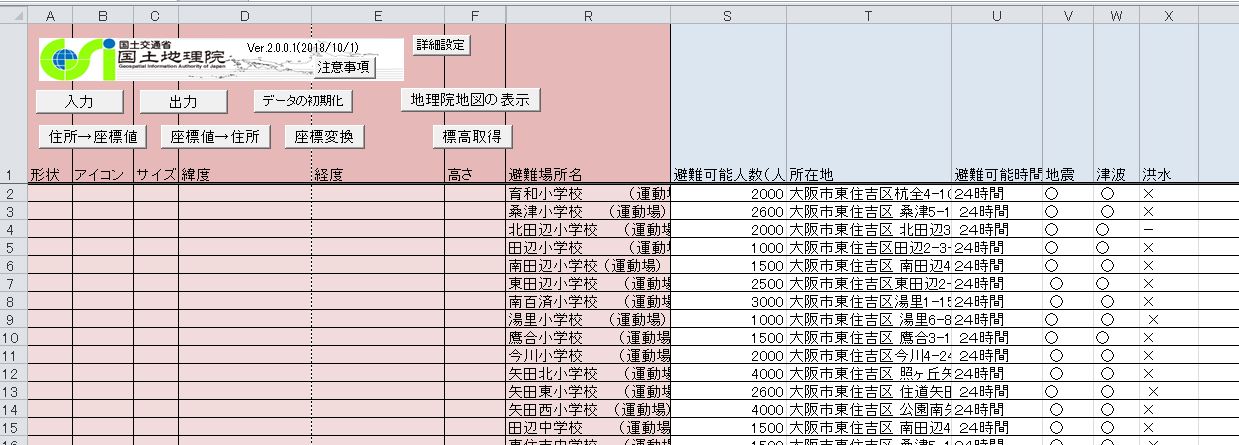
アイコンを付ける
この各点にアイコンを付けます.左上の「形状」の下の枠にカーソルを置いてクリックします.プルダウンマークが出てくるので「点」を選択します.
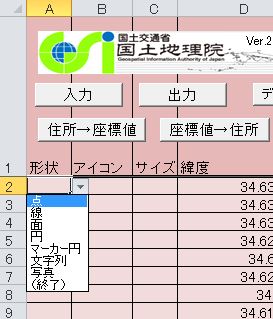
次の列の「アイコン」のセルをダブルクリックするといろいろなアイコンが出てくるので好みのものを選びます.ここでは一番左の赤球を選びました.選択したら凡例リストは×を押して消してください.
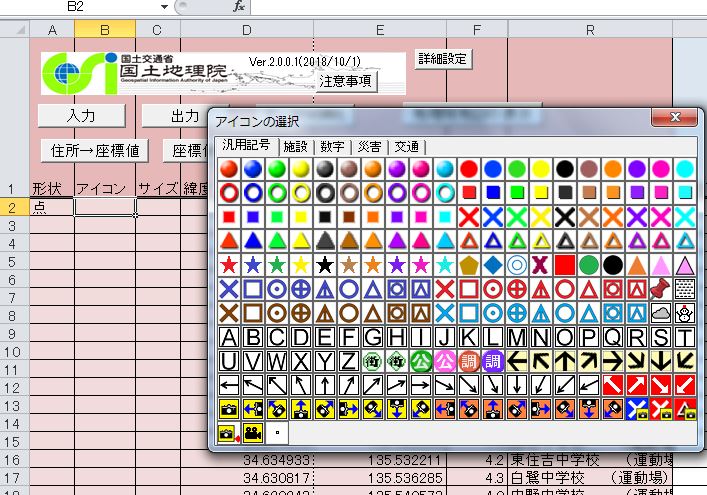
サイズは20とします.(20が標準です)
左から「点」「80」「20」と並んでいますのでこれを3つとも選択し右下に+が出たら一番下まで左クリックを押したまま押し下げます.(オートフィルによるコピー)すべてに点,80,20が入りましたね.これで作図用のデータは完成です.「出力」を押して「KMLファイル」を選択して名前を付けて保存します.とりあえず「higashisumiyoshi-ichiji.kml」としておきます.保存したファイルを「重ねるハザードマップ」に展開して,レッスン7と同じように図が出てきたら成功です.
なお,この作成したマップシートも念のため保存しておきましょう.名前を付けて保存で「マクロ有効ブック」を選択してください.名前はichiji.xlsmとします.
色を変えたアイコンを追加
次に「洪水避難ビル.csv」も開いてその下の行以降に貼り付けます.そして「住所→座標値」「標高取得」で緯度経度,高さを取得します.
避難ビルは青色の球にしました(番号は81).そうすると左から「点」「81」「20」と並んでいますのでこれを3つとも選択し右下に+が出たら一番下まで左クリックを押したまま押し下げます.〇はややこしいので消しておきましょう.
これで完成です.この表を出力します.basho-bil01.kmlという名前で出力します.図のように赤と青のアイコンが出てきました.これなら,ビルとそうでないところとの違いははっきりわかりますね.
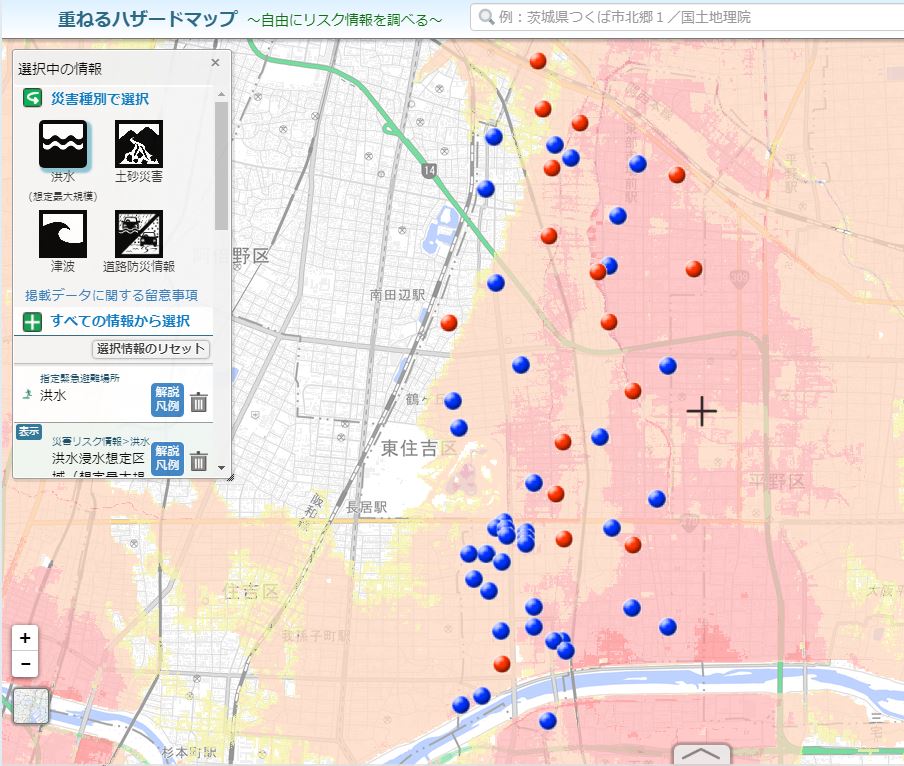 うまくできたらエクセルを保存しておきましょう.マクロ有効ブックでbasho-bil01.xlsmとして保存したものをダウンロードできます.
うまくできたらエクセルを保存しておきましょう.マクロ有効ブックでbasho-bil01.xlsmとして保存したものをダウンロードできます.
下記のサイトも参考にしてください.
「地理院マップシートで作図する」
<住所→緯度経度変換の注意点>
住所から緯度経度変換は,ウエブ上の別のデータベースを使ってそれに照会をかけて行われますので,ネットにつながっていることが必須です.
また,〇丁目△番地××の一番下の××は検索できません.なので△番地のブロックのどこかにしるしが付きます.正確な位置にポイントしたい場合は,kmlファイル,またはGeoJSONファイルをいったん,地理院地図に出力して,作図の編集機能で位置を修正してからファイルを上書きしてください.
【work-01】下記の避難所についてマップシートでアイコンの形や色を変えてkmlファイルを作って重ねるハザードマップに展開してみましょう.アイコンを地図上に展開したら,編集機能で,学校の中心にアイコンを移動してください.
白鷺中学校, 大阪市東住吉区今川1-2-21

以上でレッスン8は終わりです.
